Illustrator CS4轻松制作渐变文字
摘要:Step1使用文字工具输入下面的文字:Step2把文字设置的边和填充颜色都设置为无色:Step3做一个填充层Step4设置渐变填充:应用这种...
Step 1
使用文字工具输入下面的文字:
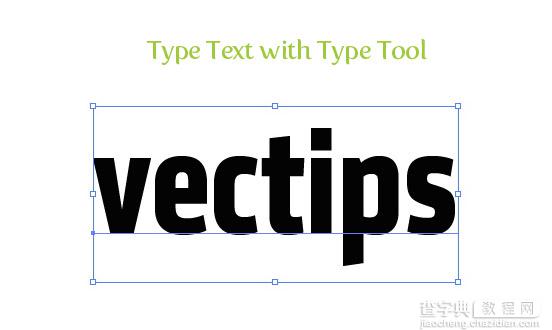
Step 2
把文字设置的边和填充颜色都设置为无色:
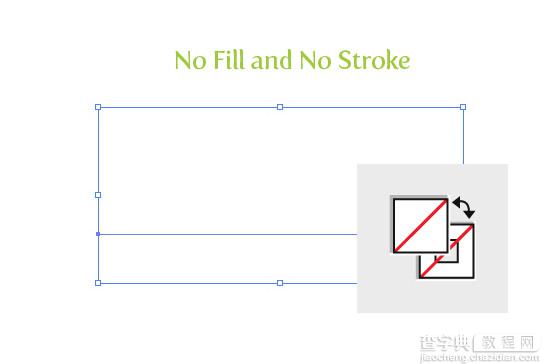
Step 3
做一个填充层
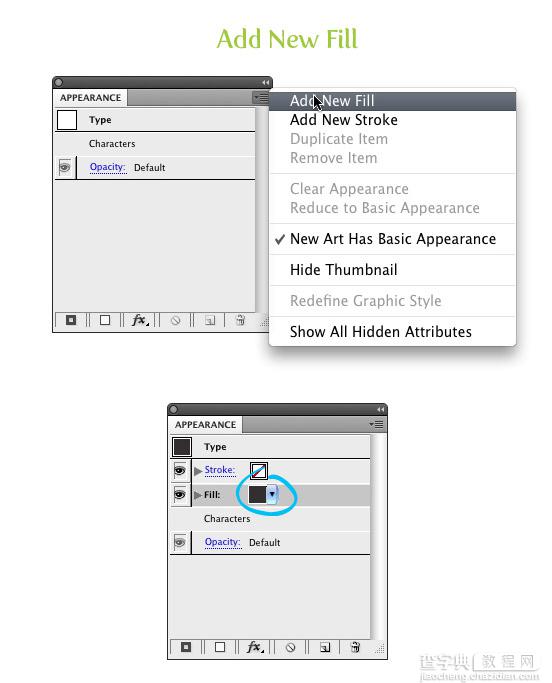
Step 4
设置渐变填充:
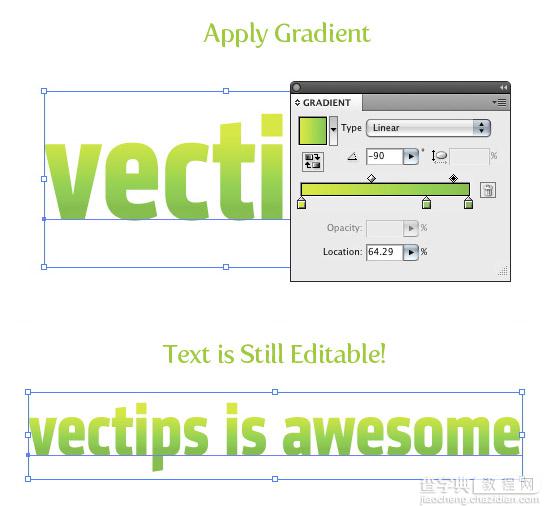
应用这种技术你可以做出下面的效果:

【Illustrator CS4轻松制作渐变文字】相关文章:
